Як виправити У вас немає дозволу на збереження в цьому місці в Windows

Коли Windows відображає помилку «У вас немає дозволу на збереження в цьому місці», це не дозволить вам зберегти файли в потрібні папки.
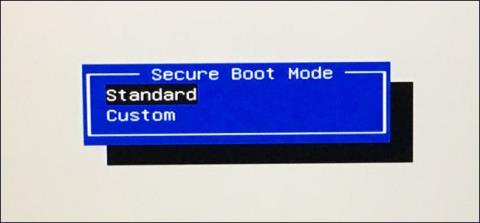
У версіях Windows 8 і Windows 10 Microsoft інтегрує функцію під назвою Secure Boot, і за замовчуванням цю функцію ввімкнено. Функція Secure Boot підтримує безпеку вашої системи, але в деяких випадках вам доведеться вимкнути цю функцію, щоб запустити старіші версії Windows або Linux.
Отже, як дізнатися, чи активовано функцію безпечного завантаження на вашому комп’ютері Windows? Перегляньте статтю нижче від Wiki.SpaceDesktop.

Замість перезавантаження та пошуку на екрані мікропрограми UEFI або налаштувань BIOS ви можете шукати цю інформацію прямо в Windows.
1. Використовуйте Інструмент інформації про систему
Щоб перевірити, чи безпечне завантаження увімкнено у вашій системі, за допомогою Інструменту інформації про систему. Перший крок – відкрити інструмент. Для цього відкрийте меню «Пуск», потім введіть «Інформацію про систему» у полі пошуку та натисніть « Enter» .

У вікні System Information (Інформація про систему) виберіть System Summary (Зведення системи) на лівій панелі, а потім знайдіть Secure Boot State (Стан безпечного завантаження) на правій панелі.
Якщо ви бачите значення ON, це означає, що Secure Boot було ввімкнено, якщо значення OFF , це означає, що Secure Boot вимкнено, а якщо воно Unsupported, це означає, що апаратне забезпечення вашої системи не підтримується.

2. Використовуйте командлети PowerShell
Крім того, ви можете перевірити Secure Boot прямо на PowerShell. За допомогою PowerShell Remoting ви можете використовувати командлети PowerShell, щоб перевірити, чи ввімкнено функцію безпечного завантаження на віддаленому комп’ютері.
Цей процес вимагає запуску PowerShell під адміністратором. Спочатку введіть ключове слово powershell у поле пошуку в меню «Пуск», потім у списку результатів пошуку клацніть правою кнопкою миші ярлик « Windows PowerShell » і виберіть « Запуск від імені адміністратора ».

У вікні PowerShell введіть наведену нижче команду та натисніть Enter :
Підтвердити - SecureBootUEFI
Якщо ви бачите True, це означає, що безпечне завантаження ввімкнено, якщо False, це означає, що Secure Boot вимкнено.

Якщо апаратне забезпечення вашого комп’ютера не підтримує Secure Boot, ви побачите повідомлення про помилку « Cmdlet not supported on this platform ».
Якщо ви бачите повідомлення про помилку « Доступ заборонено », вам доведеться закрити вікно PowerShell і знову відкрити PowerShell у розділі адміністратора.

На комп’ютерах, які підтримують Secure Boot, ви можете ввімкнути або вимкнути Secure Boot у налаштуваннях мікропрограми UEFI або у вікні підтвердження BIOS. Однак вам доведеться перезавантажити комп’ютер і натиснути призначену клавішу під час процесу завантаження, щоб отримати доступ до цих вікон.
Крім того, читачі можуть переглянути кроки для вимкнення безпечного завантаження в BIOS тут.
Зверніться до інших статей нижче:
Удачі!
Коли Windows відображає помилку «У вас немає дозволу на збереження в цьому місці», це не дозволить вам зберегти файли в потрібні папки.
Сервер Syslog є важливою частиною арсеналу ІТ-адміністратора, особливо коли мова йде про централізоване керування журналами подій.
Помилка 524: Виник тайм-аут – це специфічний для Cloudflare код статусу HTTP, який вказує на те, що з’єднання із сервером закрито через тайм-аут.
Код помилки 0x80070570 є поширеним повідомленням про помилку на комп’ютерах, ноутбуках і планшетах під керуванням операційної системи Windows 10. Однак він також з’являється на комп’ютерах під керуванням Windows 8.1, Windows 8, Windows 7 або раніших версій.
Помилка «синій екран смерті» BSOD PAGE_FAULT_IN_NONPAGED_AREA або STOP 0x00000050 — це помилка, яка часто виникає після встановлення драйвера апаратного пристрою або після встановлення чи оновлення нового програмного забезпечення. У деяких випадках причиною помилки є пошкоджений розділ NTFS.
Внутрішня помилка відеопланувальника також є смертельною помилкою синього екрана, ця помилка часто виникає в Windows 10 і Windows 8.1. Ця стаття покаже вам кілька способів виправлення цієї помилки.
Щоб пришвидшити завантаження Windows 10 і скоротити час завантаження, нижче наведено кроки, які потрібно виконати, щоб видалити Epic із автозавантаження Windows і запобігти запуску Epic Launcher з Windows 10.
Не слід зберігати файли на робочому столі. Існують кращі способи зберігання комп’ютерних файлів і підтримки порядку на робочому столі. Наступна стаття покаже вам ефективніші місця для збереження файлів у Windows 10.
Якою б не була причина, інколи вам доведеться налаштувати яскравість екрана відповідно до різних умов освітлення та цілей. Якщо вам потрібно спостерігати за деталями зображення або дивитися фільм, вам потрібно збільшити яскравість. І навпаки, ви також можете зменшити яскравість, щоб захистити батарею ноутбука.
Ваш комп’ютер випадково прокидається та з’являється вікно з написом «Перевірка оновлень»? Зазвичай це пов'язано з програмою MoUSOCoreWorker.exe - завданням Microsoft, яке допомагає координувати установку оновлень Windows.








